Panasonic AG-UX90 Черный: USER кнопка
USER кнопка: Panasonic AG-UX90 Черный
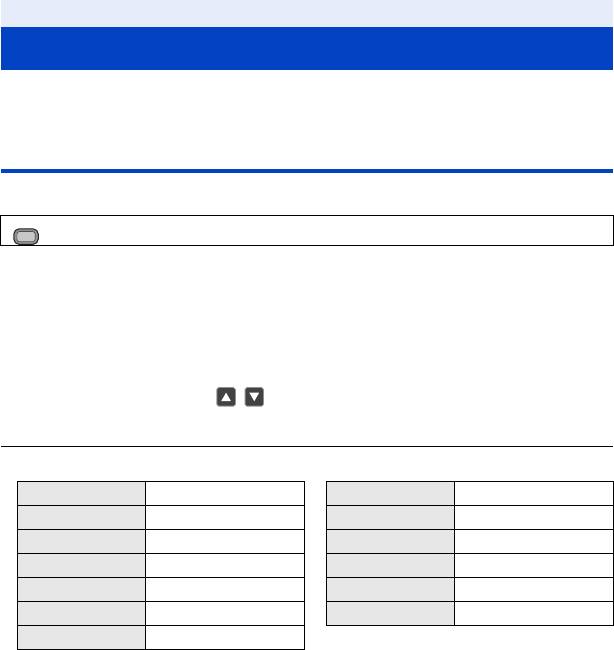
AG-UX90EJ_DVQP1155ZA.book 79 ページ 2018年8月8日 水曜日 午後3時3分
Запись
USER кнопка
Каждая из кнопок USER может зарегистрировать одну функцию из 40 доступных.
≥ На основном корпусе имеется 9 кнопок USER (USER1 — 9), а 4 значка кнопок USER
(USER10 — USER13) отображаются на мониторе ЖКД.
Настройка кнопки USER
1 Выберите меню.
MENU
: [ПОЛЬЗОВ. КНОП.] # [USER1] до [USER13]
≥ В режиме воспроизведения невозможно зарегистрировать функции для [USER10] до
[USER13].
2 Прикоснитесь к этому пункту для регистрации.
≥ Информация о функциях кнопки USER, которые можно зарегистрировать, приведена на
странице 81.
≥ Прикоснитесь к [ПОДАВЛ.], если регистрация не производится.
≥ Переход к следующей (или предыдущей) странице может быть осуществлен путем
прикосновения к пиктограмме / .
3 Прикоснитесь к [ВЫХОД], чтобы завершить настройку.
≥ В таблицах ниже приведены установки по умолчанию.
USER1 кнопка [МЕСТО] USER8 кнопка [REC CHECK]
USER2 кнопка [ФОКУС МАКРО] USER9 кнопка [AWB]
USER3 кнопка [SLOT SEL] USER10 кнопка [СТАТИК. КАДР]
USER4 кнопка [LOW LIGHT] USER11 кнопка [BACKLIGHT]
USER5 кнопка [ZEBRA] USER12 кнопка [ATW LOCK]
USER6 кнопка [O.I.S.] USER13 кнопка [MENU]
USER7 кнопка [ВЫВОД НА ЖКД/VF]
≥ При выполнении [ВСЕ] в [НАЧ. НАСТР] эти установки по умолчанию восстанавливаются.
(l 176)
- 79 -
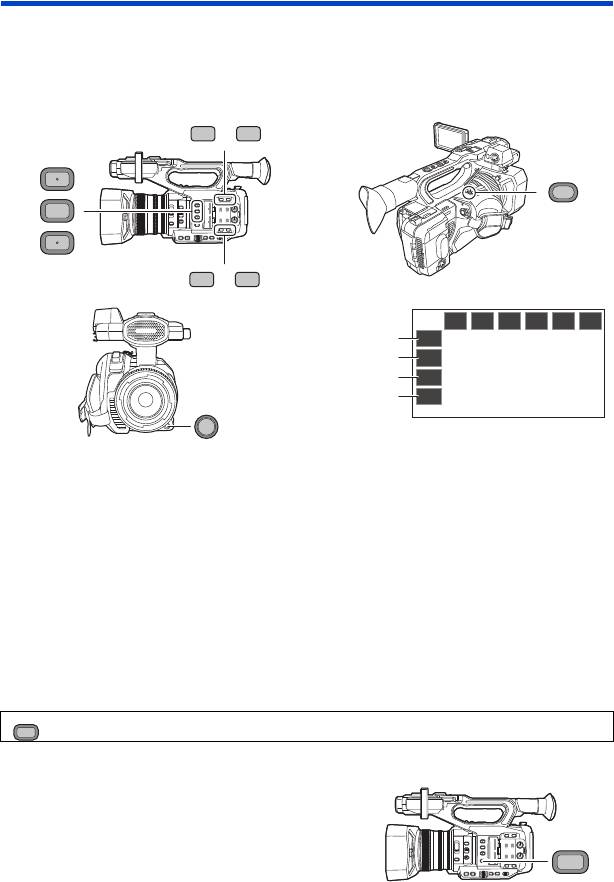
Использование кнопки USER
Чтобы использовать функцию, назначенную кнопке USER или значку кнопки USER, нажмите
соответствующую кнопку USER (одну из кнопок USER 1–9) или прикоснитесь к соответствующему
значку кнопки USER (одному из значков кнопки USER 10–13), когда отображаются значки функций.
(При использовании кнопок с USER1 по
(При использовании кнопки USER8)
USER7)
O.I.S.
LCD/EVF
6
7
USER
1
2
3
ZEBRA
4
5
(При использовании кнопки
USER9
)
(При использовании кнопок с USER10 по USER13)
[USER10]
[USER11]
[USER12]
[USER13]
≥ Для отмены снова нажмите кнопку USER или прикоснитесь к значку кнопки USER.
Для отмены или использования следующих функций кнопок USER обратитесь к
соответствующей странице.
j Переход в черное (l 83)
j Файл сцены (l 95)
j Белый фейдер (l 83)
j Автоматическая съемка (l 95)
j Проверка записи (l 85)
j
Настройка диапазона участка АФ (
l
96)
j Удаление последней сцены (l 85)
j Цифровое увеличение (l 84)
j Режим зоны (l 87)
j
Вывод ЖКД/электронного видоискателя (
l
32)
j Зебра (l 94)
j Принудительный авторежим (l 55, 56)
j
Автоматическая настройка баланса белого (
l
60, 63)
∫ Переключение отображения/скрытия кнопок USER
Отображение/не отображение значков кнопок USER на ЖКД мониторе можно переключать.
Выберите меню.
∫ Проверьте настройку кнопок USER
- 80 -
REC CHECK
8
AG-UX90EJ_DVQP1155ZA.book 80 ページ 2018年8月8日 水曜日 午後3時3分
AWB
9
MENU
: [ПОЛЬЗОВ. КНОП.] # [Отображ.Польз.Кнопок] # [ВКЛ] или [ВЫКЛ]
Чтобы проверить настройки кнопки USER (USER1–9)
на экране записи, коснитесь и удерживайте кнопку
DISP/MODE CHK для отображения экрана с
ュリヴヱバ
ヮヰュユチヤラレ
информацией о режиме. (l 99)
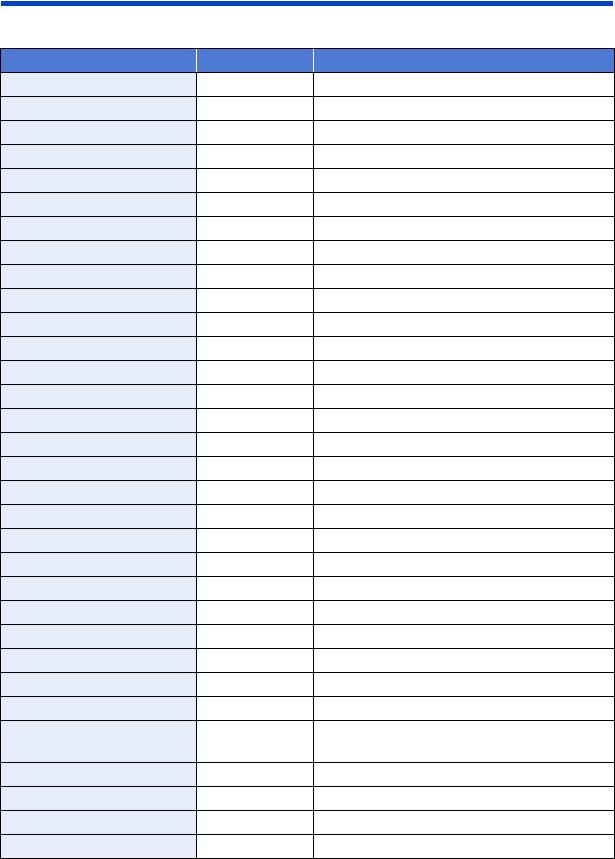
AG-UX90EJ_DVQP1155ZA.book 81 ページ 2018年8月8日 水曜日 午後3時3分
Функции кнопки USER
∫ Перечень функций кнопки USER
Параметр Значок Функция
[ПОДАВЛ.] [INH] Запрещение
[ПОМ ФОК 1] [ФОК1] Вспомогательная фокусировка 1
[BACKLIGHT] [B.Light] Компенсация переотраженного света
[SPOTLIGHT] [S.Light] Прожектор
[BLACK FADE] [B.FD] Переход в черное
[WHITE FADE] [W.FD] Переход в белое
[ATW] [ATW] Автоматическая настройка баланса белого
[ATW LOCK] [ATW.L] Блокировка ATW
[D.ZOOM] [D.ZM] Цифровое увеличение
[ПОМ ФОК 2] [ФОК2] Вспомогательная фокусировка 2
[REC CHECK] [REC.C] Проверка записи
[ПОСЛ. СЦЕН.] [ПслСц] Удаление последней сцены
[DRS] [DRS] DRS
[СТАТИК. КАДР] [С.Кадр] Стоп-кадр
*1
[СУПЕР УСИЛ.] [С.УСИЛ.] Сверхусиление
[МЕСТО] [МЕСТО] Режим зоны
[ГИСТОГРАММА] [ГИСТ.] Гистограмма
[PUSH AUTO] [PushAuto] Принудительный авторежим
[НАСТР EVF/LCD] [DETAIL]
Детальность электронного видоискателя/ЖКД
[LOW LIGHT] [LowLight] Режим слабой освещенности
[УКАЗ. УРОВЕНЬ] [Уровень] Указатель уровня
[ФОКУС МАКРО] [Ф.макро] Фокусировка при макросъемке
[FLASH BAND] [FBC] Компенсация полосы вспышки
[PRE-REC] [PRE-REC] PRE-REC
[Перем.част.кадров] [VFR] Режим переменной частоты кадров
[БЫСТР.ЗУМ] [Б.ЗУМ] Быстрое увеличение
[i.ZOOM] [i.Zoom] i.Zoom
[УР.АВТ.ДИАФ.] [А.ДИАФ] Уровень автоматической ирисовой
диафрагмы
[ZEBRA] [ZEBRA] Зебра
[O.I.S.] [O.I.S.] Оптический стабилизатор изображения
[ФАЙЛ СЦЕНЫ] [Ф.СЦН] Файл сцены
[AUTO REC] [AutoRec] Автоматическая съемка
*1 Не работает в автоматическом режиме
- 81 -
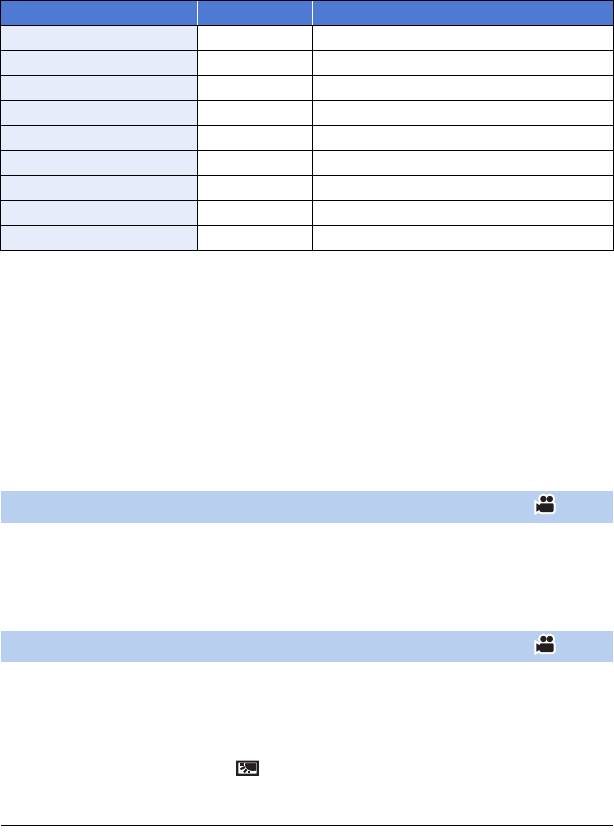
AG-UX90EJ_DVQP1155ZA.book 82 ページ 2018年8月8日 水曜日 午後3時3分
Параметр Значок Функция
2
[РЕЖИМ USB] [USB] Режим USB*
[AWB] [AWB] Автоматический баланс белого
[SLOT SEL] [SlotSel] Выбор гнезда для карты
[ОБЛ.АВТ.ФОКУСА] [Обл.АФ] Настройка ширины участка АФ
[ВЫВОД НА ЖКД/VF] [LCD/EVF] Вывод ЖКД/электронного видоискателя
[LOW GAIN] [LowGain] Низкое усиление
[MID GAIN] [MidGain] Среднее усиление
[HIGH GAIN] [HighGain] Высокое усиление
[MENU] [MENU] Меню
*2 Недоступен во время подключения к приложению AG ROP.
≥ Функции кнопок USER также можно установить из следующих пунктов меню.
j [DRS] (l 145)
j [i.Zoom] (l 49)
j [ГИСТОГРАММА] (l 171)
j [ЗНАЧ. АВТО ДИАФРАГМЫ] (l 65)
j [НАСТРОЙКИ EVF/LCD] (l 53)
j [ЗЕБРА] (l 157)
j [РЕЖИМ LOW LIGHT] (l 149)
j [ОПТ.СТАБ.(O.I.S.)] (l 153)
j [УКАЗ. УРОВНЯ] (l 171)
j Файл сцены: [Загр./Сохр.] (l 140)
j [ФОКУС МАКРО] (l 156)
j [РЕЖИМ USB] (l 175)
j [FLASH BAND COMPENSATION] (l 150)
j [ШИРИНА.ОБЛ.АВТ.ФОКУСА] (l 55)
j [PRE-REC] (l 164)
j [ВЫВОД НА ЖКД/VF] (l 32)
j [Перем.част.кадров] (l 163)
j [БЫСТР.ЗУМ] (l 49)
Вспомогательная фокусировка 1
≥ Зарегистрируйте функцию “Вспомогательная фокусировка 1” для кнопки USER.
(l 79)
Вы можете установить вспомогательную фокусировку. (l 56)
≥ С
пособ вспомогательной фокусировки можно установить в пункте [ПОМОЩЬ ФОКУС. 1]
меню [НАСТР КНОП].
Компенсация переотраженного света
≥ Зарегистрируйте функцию “Компенсация переотраженного света” для кнопки USER.
(l 79)
Переключается на автоматической управление ирисовой диафрагмой для компенсации
контрового света.
Осветляет изображение, чтобы избежать затемнения объекта, освещенного сзади.
≥ Когда он установлен, появляется .
≥ Когда Компенсация переотраженного света отменяется, для режима ирисовой диафрагмы
восстанавливается предыдущая настройка.
≥ Этот параметр нельзя установить во время использования стоп-кадра. (l 86)
- 82 -
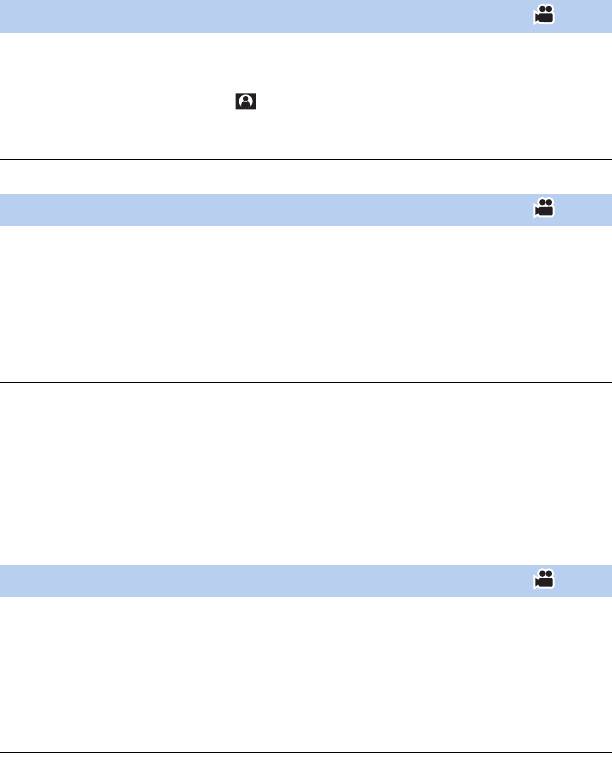
AG-UX90EJ_DVQP1155ZA.book 83 ページ 2018年8月8日 水曜日 午後3時3分
Прожектор
≥ Зарегистрируйте функцию “Прожектор” для кнопки USER. (l 79)
Переключается на автоматическое управление ирисовой диафрагмой для прожектора.
Очень светлый объект снимается четко.
≥ Когда он установлен, появляется .
≥ Когда Прожектор отменяется, для режима ирисовой диафрагмы восстанавливается
предыдущая настройка.
≥ Этот параметр нельзя установить во время использования стоп-кадра. (l 86)
Переход в черное
≥ Зарегистрируйте функцию “Переход в черное” для кнопки USER. (l 79)
К записываемому видео и аудио можно добавить эффект съемки “из затемнения”/
“в затемнение” (черный).
Нажмите кнопку USER или прикоснитесь к значку кнопки USER на экране записи.
≥ Начнется съемка “в затемнение”, а после ее завершения начнется съемка “из затемнения”.
≥ При нажатии и удержании кнопки начнется съемка “в затемнение”, а когда кнопка будет
отпущена — съемка “из затемнения”.
≥ Запись не начнется, даже если запустится функция “в затемнение”. Во время выполнения
функций “из затемнения” или “в затемнение” можно нажать кнопку запуска/останова
записи.
≥ Переход в черное невозможен в следующих случаях:
j В режиме переменной частоты кадров (l 91)
j Во время интервальной записи (l 162)
j Во время стоп-кадра (l 86)
≥ Пиктограммы кадров, записанных с использованием функции фейдера, становятся
черными.
Переход в белое
≥ Зарегистрируйте функцию “Переход в белое” для кнопки USER. (l 79)
К записываемому видео и аудио можно добавить эффект съемки “из затемнения”/
“в затемнение” (белый).
Нажмите кнопку USER или прикоснитесь к значку кнопки USER на экране записи.
≥ Начнется съемка “в затемнение”, а после ее завершения начнется съемка “из затемнения”.
≥ При нажатии и удержании кнопки начнется съемка “в затемнение”, а когда кнопка будет
отпущена — съемка “из затемнения”.
≥
Запись не начнется, даже если запустится функция “в затемнение”. Во время выполнения
функций “из затемнения” или “в затемнение” можно нажать кнопку запуска/останова записи.
≥ Переход в белое невозможен в следующих случаях:
j В режиме переменной частоты кадров (l 91)
j Во время интервальной записи (l 162)
j Во время стоп-кадра (l 86)
≥ Пиктограммы кадров, записанных с использованием функции фейдера, становятся
белыми.
- 83 -
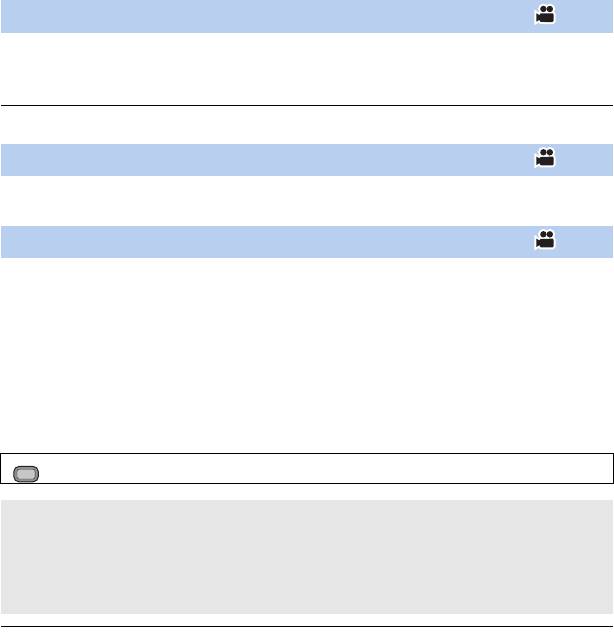
AG-UX90EJ_DVQP1155ZA.book 84 ページ 2018年8月8日 水曜日 午後3時3分
Автоматическая настройка баланса белого
≥ Зарегистрируйте функцию “Автоматическая настройка баланса белого” для кнопки
USER. (l 79)
Баланс белого можно изменить на ATW. (l 60)
≥ Эта функция недоступна, если режим баланса белого установлен на [ATW LOCK].
Блокировка ATW
≥ Зарегистрируйте функцию “Блокировка ATW” для кнопки USER. (l 79)
При этом режим баланса белого устанавливается на [ATW LOCK].(l 62)
Цифровое увеличение
≥ Зарегистрируйте функцию “Цифровое увеличение” для кнопки USER. (l 79)
Нажмите кнопку USER или прикоснитесь к значку кнопки USER на экране записи.
≥ При установке [ЦИФР. УВЕЛ] на [k2], [k5] или [k10] цифровое увеличение включается/
выключается при каждом нажатии кнопки.
≥ При установке [ЦИФР. УВЕЛ] на [ПЕРЕКЛЮЧЕНИЕ] коэффициент увеличения меняется при
каждом нажатии кнопки.
2k # 5k # 10k # Настройка отменена
∫ Как изменить коэффициент цифрового увеличения
Коэффициент цифрового увеличения изменяется в зависимости от настройки [ЦИФР. УВЕЛ].
MENU
: [НАСТР КНОП] # [ЦИФР. УВЕЛ] # требуемая установка
[k2]: Коэффициент увеличения устанавливается на 2k.
[k5]: Коэффициент увеличения устанавливается на 5k.
[k10]: Коэффициент увеличения устанавливается на 10k.
[ПЕРЕКЛЮЧЕНИЕ]: Коэффициент увеличения меняется при каждом нажатии кнопки
USER.
≥ Если используется цифровое увеличение, чем больше установленный коэффициент
увеличения, тем ниже качество изображения.
≥ Цифровое увеличение невозможно в следующих случаях:
j Во время стоп-кадра (l 86)
j При использовании режима зоны (l 87)
j В режиме переменной частоты кадров (l 91)
j Во время интервальной записи (l 162)
≥ Цифровое увеличение отменяется в следующих случаях:
j При выключении камеры
j При нажатии кнопки THUMBNAIL
j При установке [ВЫБ.РЕЖИМА USB] на [DEVICE] и подключении данной камеры к ПК.
(l 122)
- 84 -
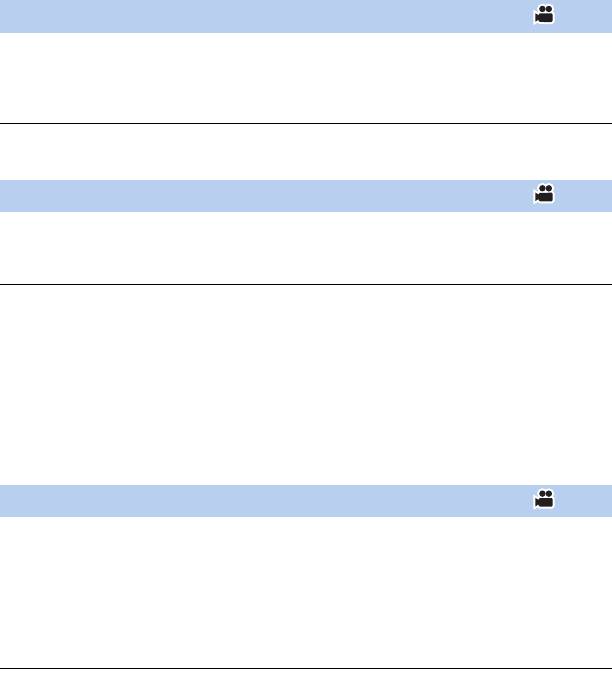
AG-UX90EJ_DVQP1155ZA.book 85 ページ 2018年8月8日 水曜日 午後3時3分
Вспомогательная фокусировка 2
≥ Зарегистрируйте функцию “
Вспомогательная фокусировка 2
” для кнопки USER. (l 79)
Вы можете установить вспомогательную фокусировку. (l 56)
≥ Способ вспомогательной фокусировки можно установить в пункте [ПОМОЩЬ ФОКУС. 2]
меню [НАСТР КНОП].
≥ При установке [ПОМОЩЬ ФОКУС. 1] в меню [НАСТР КНОП] на [ОБА] кнопка USER
отключается.
Проверка записи
≥ Зарегистрируйте функцию “Проверка записи” для кнопки USER. (l 79)
Будет воспроизведено около 2 секунд в конце последнего записанного видео. После
завершения воспроизведения устройство вернется к экрану записи.
≥ Операция воспроизведения невозможна во время проверки записи.
≥ Проверка записи невозможна в следующих случаях:
j При включении/отключении питания
j При нажатии кнопки THUMBNAIL
j При вставлении/извлечении карты SD
j При изменении настройки [ФОРМАТ ЗАПИСИ] (l 147)
j Установите [ФУНКЦИЯ СЛОТОВ] на [Одновременная]. (l 161)
j При использовании PRE-REC (l 91, 164)
j Во время интервальной записи (l 162)
j Во время стоп-кадра (l 86)
Удаление последней сцены
≥ Зарегистрируйте функцию “Удаление последней сцены” для кнопки USER. (l 79)
Записанное последним видео будет удалено.
Удаленные сцены не восстанавливаются.
1 Нажмите кнопку USER или прикоснитесь к значку кнопки USER на экране
записи.
2 Прикоснитесь к [ДА].
≥ Устройство вернется к экрану записи без удаления или прикосновения к [НЕТ].
≥ Удаление последней сцены невозможно в следующих случаях:
j При включении/отключении питания
j При нажатии кнопки THUMBNAIL
j При вставлении/извлечении карты SD
j При изменении настройки [ФОРМАТ ЗАПИСИ] (l 147)
j Установите [ФУНКЦИЯ СЛОТОВ] на [Одновременная]. (l 161)
j Во время интервальной записи (l 162)
- 85 -
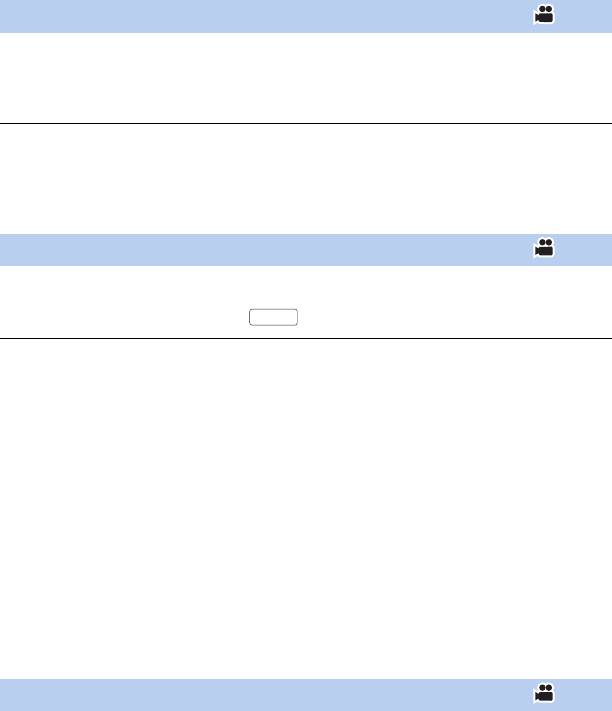
AG-UX90EJ_DVQP1155ZA.book 86 ページ 2018年8月8日 水曜日 午後3時3分
DRS
≥ Зарегистрируйте функцию “DRS” для кнопки USER. (l 79)
Выбирает функцию DRS (вытягивание динамического диапазона).
Возможно расширение динамического диапазона путем сжатия уровня видеосигнала от зоны
с высокой освещенностью, которая оказывается блеклой при стандартной съемке.
≥ Этот параметр нельзя установить в режиме переменной частоты кадров. (l 91)
≥ При наличии чрезвычайно темных или ярких участков или недостаточной яркости эффект
может быть не очевиден.
≥ Уровень сжатия для участка с высокой освещенностью также можно регулировать, изменяя
настройку [DRS ЭФФЕКТ]. (l 146)
Стоп-кадр
≥ Зарегистрируйте функцию “Стоп-кадр” для кнопки USER. (l 79)
Застывание изображения на камере.
≥ На экране появится и будет мигать .
Freeze
≥ Если видеозапись выполняется во время стоп-кадра, записываются звуки и застывшее
изображение.
≥ Во время использования стоп-кадра можно выполнять следующие операции камеры.
Другие операции камеры отключаются.
j Съемка фильмов
j Отмена стоп-кадра
j Использование переключателя FOCUS A/M/¶
≥ Эта функция недоступна в следующих случаях:
j При использовании вспомогательной фокусировки (l 56)
j В режиме переменной частоты кадров (l 91)
j Во время интервальной записи (l 162)
j При отображении цветных полос (l 98)
≥ Стоп-кадр отменяется в следующих случаях:
j Выключение камеры
j При нажатии кнопки THUMBNAIL
j Установка на данной камере режима переменной частоты кадров
j При установке [ВЫБ.РЕЖИМА USB] на [DEVICE] и подключении данной камеры к ПК.
(l 122)
Сверхусиление
≥ Зарегистрируйте функцию “Сверхусиление” для кнопки USER. (l 79)
≥ Переключение в ручной режим. (l 44)
При этом значение усиления меняется на значение [СУПЕР УСИЛ.]. (l 67)
- 86 -
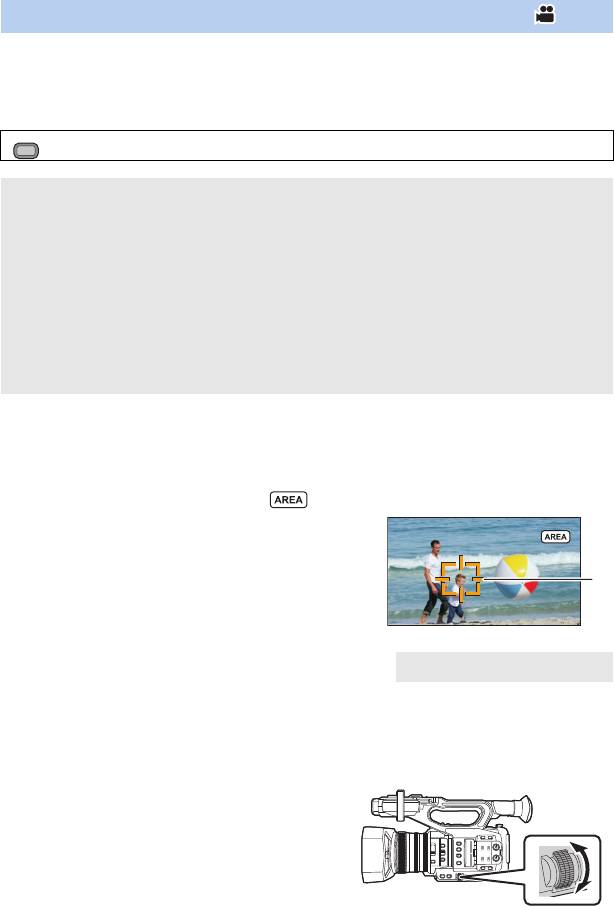
AG-UX90EJ_DVQP1155ZA.book 87 ページ 2018年8月8日 水曜日 午後3時3分
Режим зоны
Вы можете применить множество эффектов к объекту, которого коснулись.
∫ Установка эффекта режима зоны
Можно выбрать следующие пункты меню для установки эффекта, который будет
применяться при касании объекта.
MENU
: [НАСТР КНОП] # [РЕЖИМ МЕСТА] # нужная настройка
[Запрещено]: Никакие эффекты режима зоны не применяются.
[Фокус]: Автоматически устанавливается оптимальная фокусировка для
объекта, которого коснулись.
[Диафрагма]: Автоматически устанавливается оптимальная ирисовая
диафрагма для объекта, которого коснулись.
[Ур-нь яркости]:
Отображается уровень освещенности объекта, которого коснулись.
[Фокус/Диаф.]: Автоматически устанавливается оптимальная фокусировка и
ирисовая диафрагма для объекта, которого коснулись.
[Фокус/Ур.ярк.]:
Автоматически устанавливается оптимальная фокусировка для объекта,
которого коснулись, и отображается уровень освещенности объекта.
∫ Использование режима зоны
≥ Зарегистрируйте функцию “Режим зоны” для кнопки USER. (l 79)
1 Нажмите соответствующую кнопку USER или прикоснитесь к
соответствующему значку кнопки USER на экране записи.
≥ Включится режим зоны и отобразится .
2 Коснитесь экрана записи.
≥
Рамка зоны отобразится на участке, которого вы коснулись.
Будет применен эффект выбранного пункта меню.
Как выключить режим зоны
(С помощью кнопки USER)
Нажмите кнопку USER
A Рамка зоны
(С помощью значка кнопки USER)
1 Нажмите и удерживайте экран записи, чтобы отобразить значки функций.
2 Коснитесь значка кнопки USER.
Как изменить размер рамки зоны
Чтобы изменить размер рамки участка, поверните
поворотный переключатель.
≥ Для рамки зоны можно использовать три
размера.
- 87 -
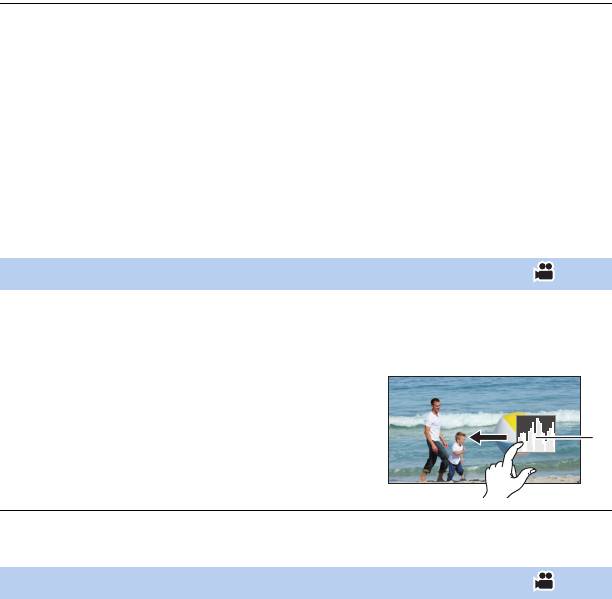
≥ Функция зоны невозможна в следующих случаях:
j В режиме переменной частоты кадров (l 91)
j Во время подключения к приложению AG ROP (l 130)
≥ Режим участка отменяется в следующих случаях:
j При выключении камеры
j При нажатии кнопки THUMBNAIL
j При изменении настройки [Аспект Преобр.] (l 149)
j При установке [ВЫБ.РЕЖИМА USB] на [DEVICE] и подключении данной камеры к ПК.
(l 122)
≥ При использовании режима зоны, даже если установить [ЗЕБРА] на [МАРКЕР], рамка
отображения освещенности не появляется. (l 94, 157)
Кроме того, уровень освещенности не отображается, если [РЕЖИМ МЕСТА] установить на
[Фокус], [Диафрагма] или [Фокус/Диаф.].
Гистограмма
≥ Зарегистрируйте функцию “Гистограмма” для кнопки USER. (l 79)
График, на котором по горизонтальной оси откладывается яркость, а по вертикальной —
количество отображаемых пикселей для данной яркости. Можно определить экспозицию
всего изображения, посмотрев на распределение графика.
∫ Как переместить гистограмму
Гистограмму можно переместить, коснувшись и
удерживая отображение гистограммы A. Касаясь
отображения, перетащите его на нужное место.
≥ Этот параметр нельзя установить во время использования стоп-кадра. (l 86)
≥ Для изменения яркости см. стр. 64.
Принудительный авторежим
≥ Зарегистрируйте функцию “Принудительный авторежим” для кнопки USER. (l 79)
Кнопку USER можно использовать и как кнопку PUSH AUTO.
≥ Функцию АФ одним нажатием можно использовать, нажав кнопку USER или прикоснувшись
к значку кнопки USER в режиме ручной фокусировки.
≥ Функцию принудительной АФ можно использовать, нажав и удерживая кнопку USER или
коснувшись и удерживая кнопку USER в режиме ручной фокусировки.
- 88 -
AG-UX90EJ_DVQP1155ZA.book 88 ページ 2018年8月8日 水曜日 午後3時3分
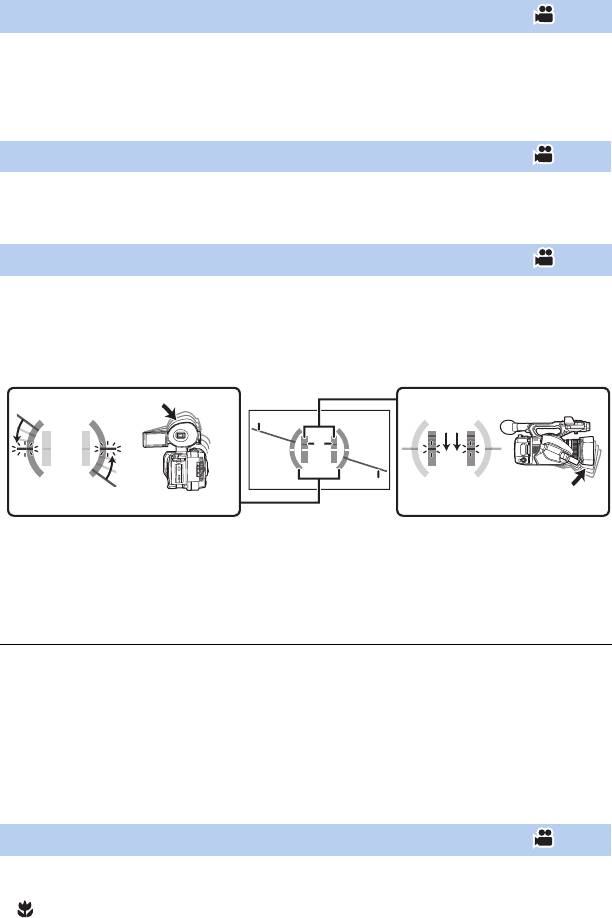
AG-UX90EJ_DVQP1155ZA.book 89 ページ 2018年8月8日 水曜日 午後3時3分
Детальность электронного видоискателя/ЖКД
≥ Зарегистрируйте функцию “Детальность электронного видоискателя/ЖКД” для
кнопки USER. (l 79)
[НАСТРОЙКИ EVF/LCD] позволяет упростить выполнение фокусировки с помощью
выделения контуров изображения, выводимого на монитор ЖКД и видоискатель. (l 53)
≥ Эти настройки не влияют на фактически записанные изображения.
Режим слабой освещенности
≥ Зарегистрируйте функцию “Режим слабой освещенности” для кнопки USER. (l 79)
≥
Передвиньте переключатель AUTO/MANU для переключения на автоматический режим.
Переключение на режим слабой освещенности, подходящий для съемки в плохо освещенных местах. (
l
68)
Указатель уровня
≥ Зарегистрируйте функцию “Указатель уровня” для кнопки USER. (l 79)
Эта функция предназначена для отображения горизонтального/вертикального наклона
камеры с помощью электронного уровня.
∫ Коррекция наклона
(Горизонтальное направление) (Вертикальное направление)
При коррекции наклона влево При коррекции наклона вниз
≥
Отображение горизонтального наклона
A
и вертикального наклона
B
высвечивается желтым
цветом, если имеется наклон, а если наклона почти нет, высвечивается зеленым цветом.
≥ Максимальный угол отображения наклона составляет приблизительно 45 o в
горизонтальном направлении и 10 o в вертикальном направлении.
≥ Электронный уровень не влияет на реально записанные изображения.
≥ Эта функция недоступна в следующих случаях:
j Во время стоп-кадра (l 86)
j При отображении цветных полос (l 98)
≥
В случае установки [СЪЕМКА СЕБЯ] (
l 173
) на [ЗЕРКАЛО] электронный уровень не
отображается при съемке самого себя.
≥ Даже если наклон скорректирован, может возникнуть ошибка приблизительно в 1 o.
≥ Электронный уровень может отображаться неправильно в следующих случаях:
j При перемещении данной камеры
j Когда данная камера направлена вверх или вниз почти под прямым углом
Фокусировка при макросъемке
≥ Зарегистрируйте функцию “Фокусировка при макросъемке” для кнопки USER. (l 79)
Вы можете включить/отключить функцию фокусировки при макросъемке.
≥ отображается на экране при выборе [ВКЛ].
- 89 -
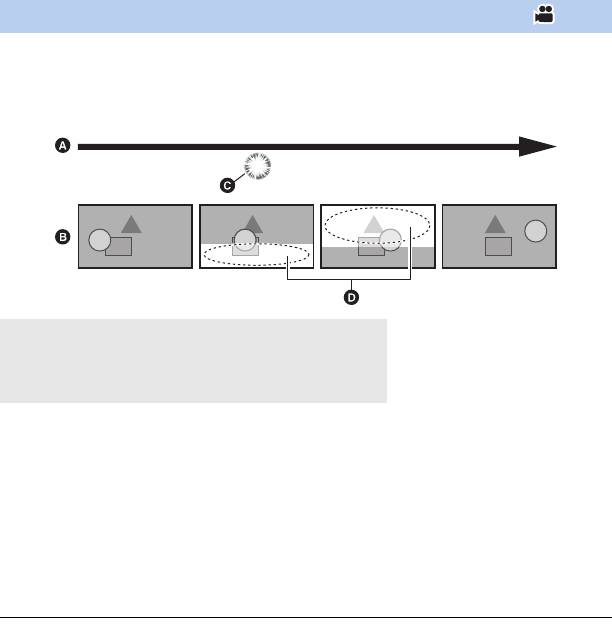
AG-UX90EJ_DVQP1155ZA.book 90 ページ 2018年8月8日 水曜日 午後3時3分
Компенсация полосы вспышки
≥ Зарегистрируйте функцию “Компенсация полосы вспышки” для кнопки USER. (l 79)
Если установить этот параметр на [ВКЛ], можно компенсировать и снизить эффект полосы
вспышки, который приводит к заметной разнице в уровне освещенности между верхней и
нижней частью изображения при съемке в условиях срабатывания вспышки другой камеры.
≥ На экране отображается FBC.
A Течение времени
B Записанное изображение
C Срабатывание вспышки
D Полоса вспышки
∫ Примечание об использовании функции компенсации полосы
вспышки
Независимо от того, срабатывает ли вспышка, функция компенсации полосы вспышки всегда
включается, когда внешний источник света существенно изменяет яркость нижней части
экрана. В результате эта функция может включиться в таких условиях съемки, когда
выполняется увеличение или уменьшение изображения на фоне ярко освещенного окна. Эту
функцию рекомендуется использовать в ситуациях, когда предполагается срабатывание
вспышек.
Обратите внимание, что в некоторых условиях съемки функция компенсации полосы
вспышки может не произвести достаточного эффекта даже при срабатывании вспышки.
≥ При срабатывании вспышки могут возникнуть указанные ниже явления. Они вызваны
работой функции компенсации полосы вспышки и не свидетельствуют о неисправности.
j Движущиеся объекты кажутся на мгновение застывшими.
j При срабатывании вспышки разрешение изображения ухудшается.
j При срабатывании вспышки на изображении появляются горизонтальные линии.
≥ Эта функция недоступна в следующих случаях:
j Если частота кадров в [ФОРМАТ ЗАПИСИ] составляет 25.00p (l 147)
j Если используется [ЦИФР. УВЕЛ] (l 84)
j Во время стоп-кадра (l 86)
j В режиме переменной частоты кадров (l 91)
j В режиме слабой освещенности (l 68)
≥ Настройка отключается в следующих случаях:
j При выключении камеры
j При нажатии кнопки THUMBNAIL
j
При установке [ВЫБ.РЕЖИМА USB] на [DEVICE] и подключении данной камеры к ПК. (
l
122)
≥ При этом скорость затвора устанавливается на 1/50. Скорость затвора настроить нельзя.
- 90 -
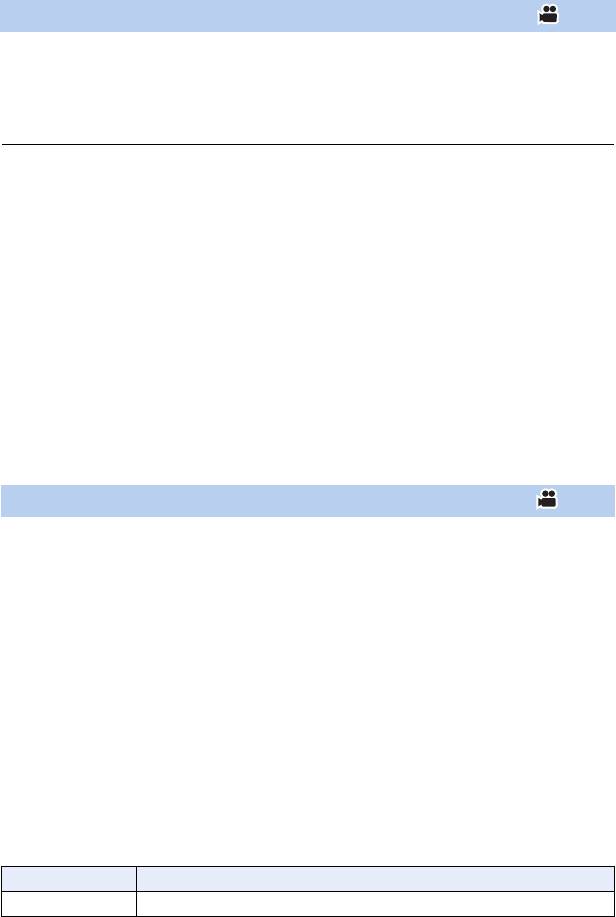
AG-UX90EJ_DVQP1155ZA.book 91 ページ 2018年8月8日 水曜日 午後3時3分
PRE-REC
≥ Зарегистрируйте функцию “PRE-REC” для кнопки USER. (l 79)
Данная функция позволяет начать запись изображения и звука до нажатия кнопки начала/остановки
записи. Сцены AVCHD начинают записываться примерно за 3 секунды до выполнения операции, а сцены
MOV/MP4 начинают записываться примерно за 4 секунды до выполнения операции.
≥ На экране отображается [P-]. После начала записи отображение меняется на [P-REC].
≥ Заранее направьте камеру на объект съемки.
≥ Звуковой сигнал отсутствует.
≥ Эта функция недоступна в следующих случаях:
j В режиме переменной частоты кадров (l 91)
j Во время интервальной записи (l 162)
≥ В следующих случаях может не выполняться запись изображения в течение 3 секунд до
записи сцены AVCHD или 4 секунд до записи сцены MOV/MP4:
j Сразу по истечении максимального времени ожидания PRE-REC*
j
Если время с момента установки [PRE-REC] на [ВКЛ] до начала записи слишком короткое.
j
Если время с момента отображения экрана записи его выключением и включением или
нажатием кнопки THUMBNAIL до начала записи слишком короткое после установки PRE-REC.
j Когда гнездо для карты памяти, выбранное для видеосъемки, переключается
автоматически, так как съемка была начата с обычными настройками или с установкой
[ФУНКЦИЯ СЛОТОВ] на [НЕПРЕРЫВН.ЗАП.] (l 41)
* Максимальное время ожидания PRE-REC составляет 3 часа. После включения функции
PRE-REC она автоматически отключается и затем снова включается каждые 3 часа.
≥ Изображения, отображаемые на дисплее пиктограмм в режиме воспроизведения,
отличаются от видеозаписей, отображаемых в начале воспроизведения.
Режим переменной частоты кадров
Выполняется включение/отключение режима переменной частоты кадров (VFR).
В режиме переменной частоты кадров можно вести видеосъемку с эффектом замедленного
или ускоренного движения, изменяя перед записью частоту кадров.
Замедленное движение (ускоренная съемка)
Используется в сценах кульминаций, где эффект замедленного движения создает драматическое впечатление.
Установите частоту кадров, обеспечивающую больше кадров, чем частота кадров в [ФОРМАТ ЗАПИСИ].
Пример: если установить [FHD 1080/25.00p 50M] на 50 кадр/сек и сделать видеозапись,
можно получить эффект замедленного движения в 1/2.
Ускоренное движение (замедленная съемка)
Эффект ускоренного движения используется в сценах, показывающих течение облаков, людей, стоящих в середине
толпы и т. п. Установите частоту кадров, обеспечивающую меньше кадров, чем частота кадров в [ФОРМАТ ЗАПИСИ].
Пример: если установить [FHD 1080/25.00p 50M] на 12 кадр/сек и сделать видеозапись,
можно получить эффект ускоренного движения 2k.
≥
Зарегистрируйте функцию “Режим переменной частоты кадров” для кнопки USER. (
l
79)
≥ Выполните настройки [РЕЖИМ ЗАП.] и [ФОРМАТ ЗАПИСИ]. (l 147)
≥ Режим переменной частоты кадров доступен для следующих настроек [РЕЖИМ ЗАП.] и
[ФОРМАТ ЗАПИСИ].
Режим записи Формат записи
MOV, MP4 FHD 1080/25.00p 50M
- 91 -
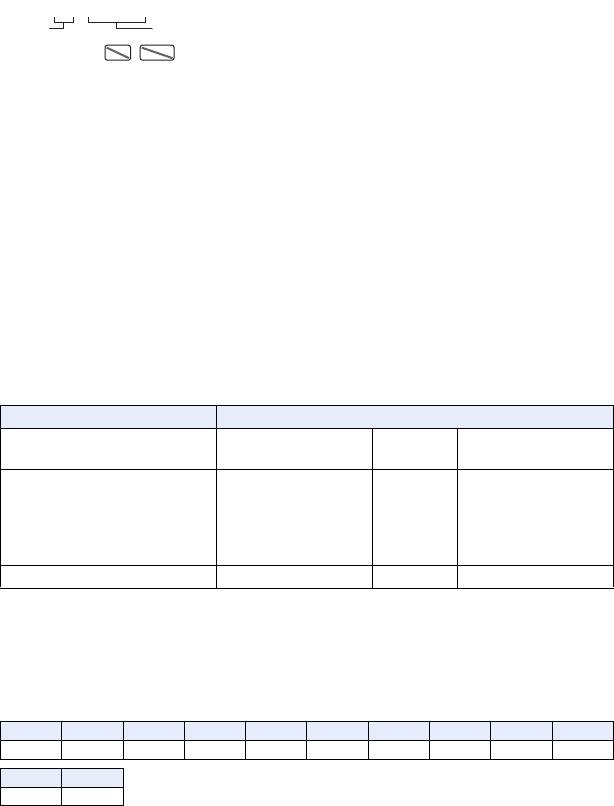
1 Нажмите кнопку USER или прикоснитесь к значку кнопки USER на экране записи.
≥ [VFR] будет отображаться.
≥ Индикация частоты кадров изменится.
(Пример) A Частота кадров (кадр/сек)
B Частота кадров в [ФОРМАТ ЗАПИСИ]
12 : 25.00p
≥ Отобразится / . Звук во время съемки не записывается.
2 Поверните поворотный переключатель, чтобы изменить частоту кадров.
≥ Частоту кадров можно установить от 2 до 50. Некоторые значения частоты кадров нельзя
установить в зависимости от настройки [ФОРМАТ ЗАПИСИ].
≥ Чтобы установить частоту кадров, нажмите на поворотный переключатель. Если начать
запись до нажатия на поворотный переключатель, настройка применена не будет.
3 Для начала съемки нажмите кнопку начала/остановки записи.
≥ При первой записи в режиме переменной частоты кадров после включения данной камеры
появляется сообщение о том, что звук записать нельзя.*
* Звук записывается, если количество кадров для частоты кадров в [ФОРМАТ ЗАПИСИ] и
количество кадров для режима переменной частоты кадров одинаковы.
≥ Частоту кадров нельзя изменить во время записи.
4 Для остановки записи повторно нажмите кнопку начала/остановки записи.
≥ Чтобы отменить режим переменной частоты кадров, нажмите кнопку USER или коснитесь
значка кнопки USER.
∫ Значения частоты кадров и их эффекты
Запись с эффектом ускоренного движения (замедленная съемка) или замедленного
движения (ускоренная съемка) возможна со следующими настройками частоты кадров:
[ФОРМАТ ЗАПИСИ] Доступная частота кадров
27 кадр/сек - 50 кадр/
[FHD 1080/25.00p 50M]
2 кадр/сек - 23 кадр/сек
25 кадр/сек
сек
Замедленное
Ускоренное движение
движение
(Чем меньше
Эффект для воспроизведения
Обычный
(Чем больше значение,
значение, тем быстрее
тем медленнее
воспроизведение.)
воспроизведение.)
Запись звука Нет Да Нет
∫ Фактическая частота кадров во время записи
Существует небольшая разница между каждой частотой кадров, которую можно выбрать, и
фактической частотой кадров, с которой выполняется запись.
Запись будет выполняться с одним из указанных ниже значений частоты кадров.
≥ Верхний ряд: значения частоты кадров, которые можно выбрать (кадр/сек); нижний ряд:
фактические значения частоты кадров во время записи (кадр/сек)
2 12 21 23 25 27 30 33 37 45
2,08 12,50 20,83 23,08 25,00 27,50 30,00 33,33 37,50 45,00
48 50
47,50 50,00
- 92 -
ALC
A.REC
AG-UX90EJ_DVQP1155ZA.book 92 ページ 2018年8月8日 水曜日 午後3時3分
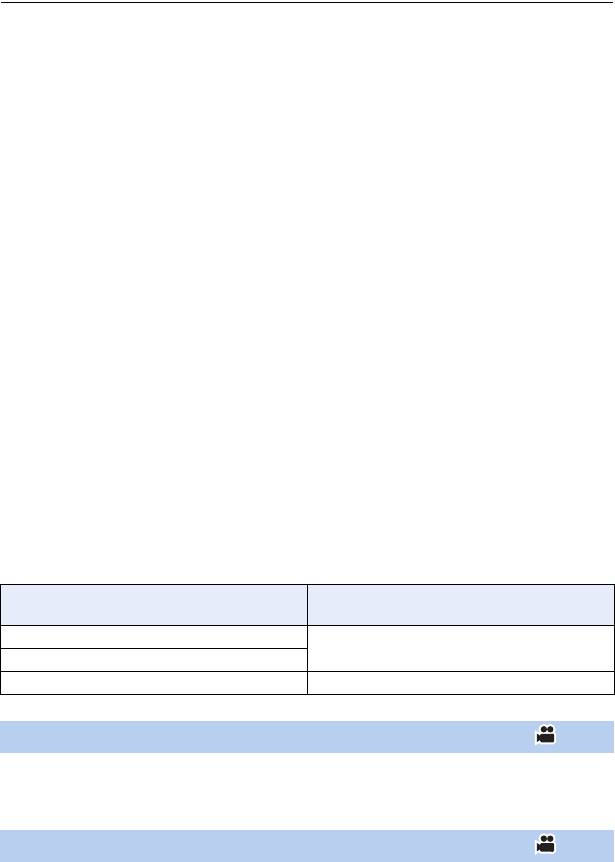
AG-UX90EJ_DVQP1155ZA.book 93 ページ 2018年8月8日 水曜日 午後3時3分
≥
Включить/отключить режим переменной частоты кадров или изменить частоту кадров также можно с помощью меню.
j [Перем.част.кадров] (l 163)
j [Частота кадров] (l 163)
≥ Режим переменной частоты кадров устанавливается на [ВЫКЛ] в следующих случаях:
j Когда настройка [РЕЖИМ ЗАП.] или [ФОРМАТ ЗАПИСИ] меняется на настройку, не
поддерживающую режим переменной частоты кадров.
≥ Следующие функции отменяются:
j
Компенсация полосы вспышки (
l
90, 150)
j Режим зоны (l 87)
j Релейная запись (l 161)
j Цифровое увеличение (l 84)
j Интервальная запись (l 162)
j Пользовательская функция АФ (l 54)
j PRE-REC (l 91, 164)
j i.Zoom (l 49)
j Гибридный оптический стабилизатор
j Стоп-кадр (l 86)
изображения (l 50)
≥ Скорость затвора нельзя установить медленнее заданной частоты кадров.
Пример: при установке [ФОРМАТ ЗАПИСИ] на [FHD 1080/25.00p 50M], если частоту кадров
установить на 25 кадр/сек, скорость затвора нельзя изменить на значение медленнее 1/25.
≥ [BLACK FADE] и [WHITE FADE] отключаются. (l 83)
≥ Даже если нажать кнопку начала/остановки записи после начала записи, до остановки
записи может пройти некоторое время.
≥ При изменении частоты кадров в шаге 2 экран может на мгновение потемнеть.
≥
При использовании режима переменной частоты кадров (VFR) с установленной низкой частотой
кадров данная камера может не успевать за изменениями в изображении. В таком случае
установите ирисовую диафрагму, фокус и режим баланса белого на ручные настройки.
≥
Максимальная продолжительность непрерывной записи для одной сцены в режиме переменной
частоты кадров зависит от заданной частоты кадров. По истечении определенного времени после
начала записи она останавливается и автоматически возобновляется через несколько секунд.
j При замедленной съемке: 10 часа
j При записи с такой же частотой кадров, как и в [ФОРМАТ ЗАПИСИ]: 10 часов
j
При ускоренной съемке длительность записи становится меньше 10 часов, в зависимости от соотношения
между частотой кадров для [ФОРМАТ ЗАПИСИ] и настройкой переменной частоты кадров.
Пример: при установке [ФОРМАТ ЗАПИСИ] на [FHD 1080/25.00p 50M]
Максимальная продолжительность
Настройка переменной частоты кадров
непрерывной записи для одной сцены
2 кадр/сек
10 h
25 кадр/сек
50 кадр/сек 5 h
≥ “h” обозначает часы.
Быстрое увеличение
≥ Зарегистрируйте функцию “Быстрое увеличение” для кнопки USER. (l 79)
Выполняя увеличение с помощью рычажка трансфокатора, можно использовать функцию
быстрого увеличения. (l 49)
i.Zoom
≥ Зарегистрируйте функцию “i.Zoom” для кнопки USER. (l 79)
Вы можете включить/отключить функцию i.Zoom.
- 93 -
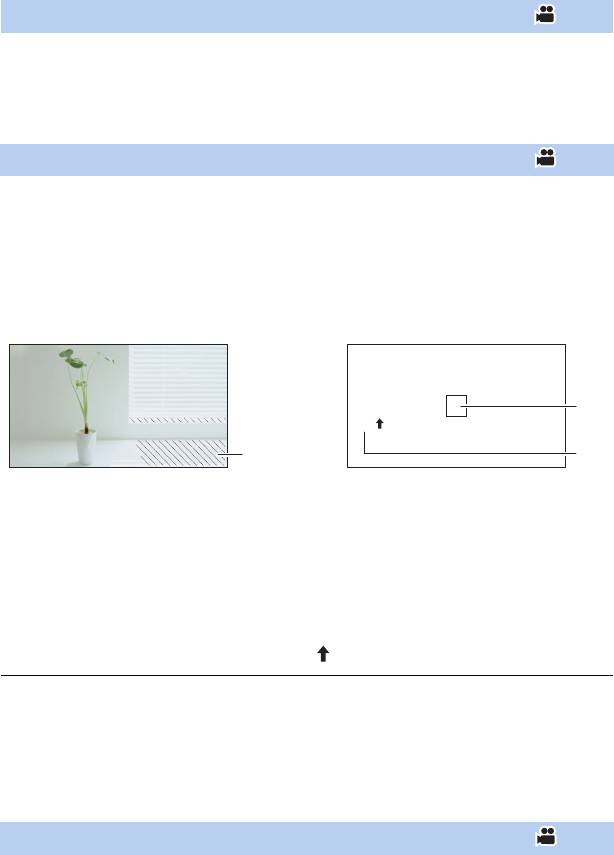
Уровень автоматической ирисовой диафрагмы
≥ Зарегистрируйте функцию “Уровень автоматической ирисовой диафрагмы” для
кнопки USER. (l 79)
С ее помощью включается/отключается функция уровня автоматической ирисовой
диафрагмы.
≥ Когда этот параметр включен, применяется настройка [ЭФ.АВТ.УРОВНЯ ДИАФ.]. (l 65)
Зебра
≥ Зарегистрируйте функцию “Зебра” для кнопки USER. (l 79)
Нажмите кнопку USER или прикоснитесь к значку кнопки USER на экране
записи.
Каждый раз при нажатии кнопки отображение будет переключаться между “зеброй” и меткой.
*
*
Зебра 1 # Зебра 2
# Метка
# настройка отменена
* Не отображается при установке [ОПРЕД. ЗЕБРЫ 2]/[МАРКЕР] на [ВЫКЛ]. (l 169)
(При установке “Зебра 1”) (При установке метки)
Функция экрана “зебра”:
Участки, на которых может происходить насыщение белым (насыщенность цвета) (слишком
ярко освещены или светятся), отображаются в виде диагональных линий (узор “зебра” A).
Отображение метки:
Отображение уровня освещенности в центре экрана (рамка отображения освещенности B) в
%.
При записи одного и того же объекта в различной обстановке упрощается регулировка
яркости объекта за счет проверки уровня его освещенности.
≥ Уровень освещенности C отображается в диапазоне от 0% до 99%. При превышении
значения 99% он будет отображаться как 99% .
≥ Эта функция недоступна во время стоп-кадра. (l 86)
≥ Изображение можно снимать с небольшим насыщением белым, если вручную настроить
скорость затвора или яркость для скрытия узора “зебра”. (l 64, 69)
≥ Узор “зебра” не появляется на фактически записанном изображении.
≥ Также возможно отрегулировать уровень отображаемого узора “зебра”. (l 169)
≥
С помощью изменения настройки [РЕЖИМ ZEBRA] также можно изменить время
отображения узора “зебра”.
(l 157)
Оптический стабилизатор изображения
≥ Зарегистрируйте функцию “Оптический стабилизатор изображения” для кнопки
USER. (l 79)
С ее помощью включается/отключается функция стабилизатора изображения. (l 50)
- 94 -
99%
AG-UX90EJ_DVQP1155ZA.book 94 ページ 2018年8月8日 水曜日 午後3時3分
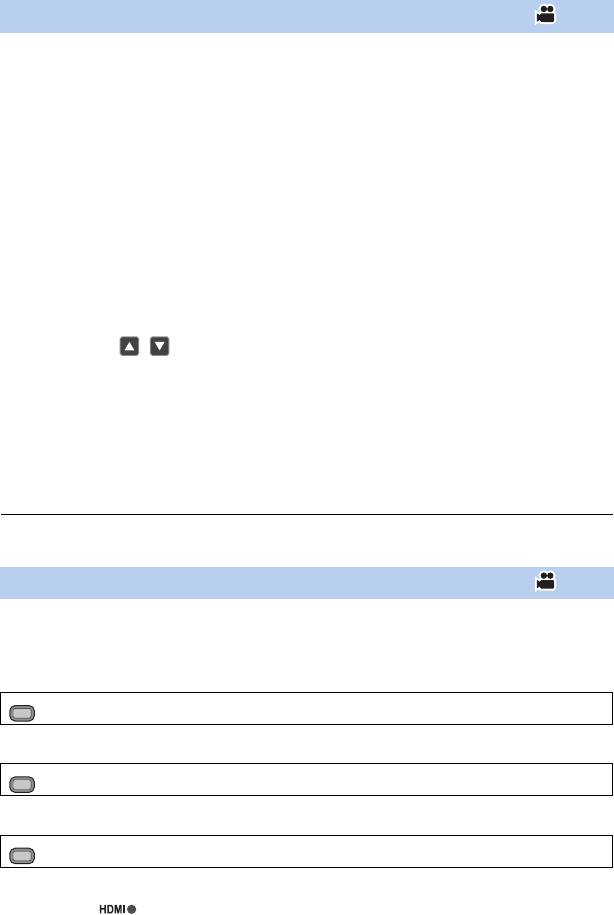
Файл сцены
≥ Зарегистрируйте функцию “Файл сцены” для кнопки USER. (l 79)
Настройки файла сцены можно сохранить на карту SD или загрузить их с карты SD на данную камеру.
∫ Сохранение настроек файла сцены
1 Нажмите кнопку USER или прикоснитесь к значку кнопки USER на экране записи.
2 Прикоснитесь к [Сохр.].
3 Коснитесь названия файла сцены.
≥ Все настройки номера сцены ([F1:] — [F6:]) будут сохранены.
≥ Можно сохранить до 8 файлов.
≥
Если вы коснулись названия существующего файла сцены, коснитесь [ДА], чтобы переписать его.
4 Прикоснитесь к [ВЫХОД], чтобы завершить настройку.
∫ Назначение сохраненных файлов сцены номерам сцены
1 Нажмите кнопку USER или прикоснитесь к значку кнопки USER на экране записи.
2 Прикоснитесь к [Загр.].
3 Коснитесь названия файла сцены, который нужно загрузить.
4 Коснитесь / , чтобы выбрать номер сцены, которому нужно
назначить файл сцены.
5 Прикоснитесь к [ВОЗВРАТ].
*
≥ Если коснуться [ДА], настройки
выбранного номера сцены будут загружены, а затем
назначены соответствующему номеру сцены в [ВЫБОР ФАЙЛА].
* Также будет загружено название для номера сцены.
≥ Если выбрать [ALL] и коснуться [ВОЗВРАТ], будут загружены настройки всех номеров сцен.
6 Прикоснитесь к [ВЫХОД], чтобы завершить настройку.
≥ Эту функцию также можно использовать, выбирая пункты меню.
[Файл сцены] # [Загр./Сохр.] # [Загр.] или [Сохр.]
Автоматическая съемка
≥ Зарегистрируйте функцию “Автоматическая съемка” для кнопки USER. (l 79)
С помощью этого параметра включается/отключается функция, которая управляет записью,
выполняемой внешним устройством (рекордером и т. п), подключенным к данной камере.
1 Выберите меню [HDMI TC OUTPUT].
: [НАСТР.ВЫВОДА] # [HDMI TC OUTPUT] # [ВКЛ]
2 Выберите меню [ДИСТ. ЗАПИСЬ].
: [НАСТР.ВЫВОДА] # [ДИСТ. ЗАПИСЬ] # [ВКЛ]
3 Выберите меню [СОЕД.ДИСТ.ЗАПИСИ].
: [НАСТР.ВЫВОДА] # [СОЕД.ДИСТ.ЗАПИСИ] # [ВЫКЛ]
4
Нажмите кнопку USER или прикоснитесь к значку кнопки USER на экране записи.
≥
Когда появится произойдет передача сигналов, на основе которых начнется запись внешним устройством.
- 95 -
MENU
MENU
MENU
AG-UX90EJ_DVQP1155ZA.book 95 ページ 2018年8月8日 水曜日 午後3時3分
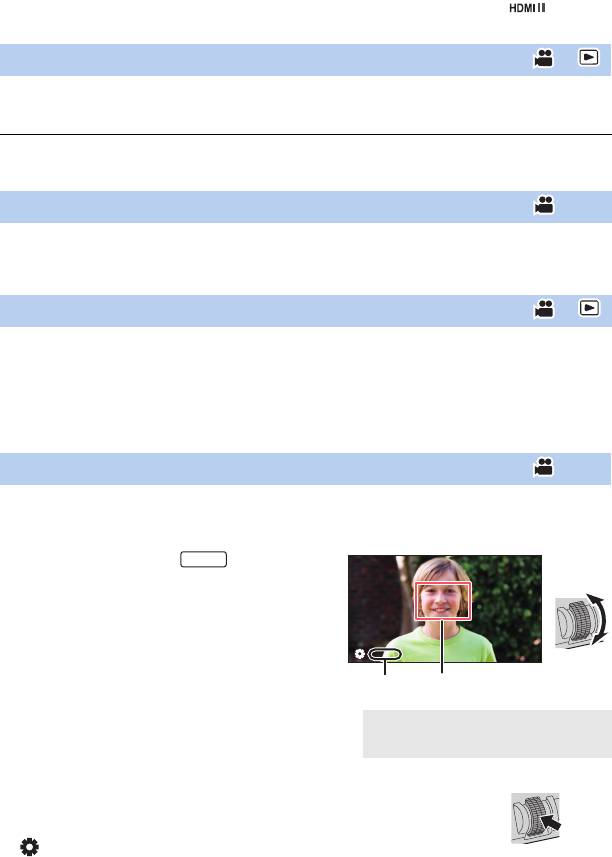
≥
Чтобы остановить запись, выполняемую внешним устройством, еще раз нажмите соответствующую
кнопку USER или коснитесь соответствующего значка кнопки USER. Когда появится ,
произойдет передача сигналов, на основе которых запись внешним устройством остановится.
Режим USB
≥ Зарегистрируйте функцию “Режим USB” для кнопки USER. (l 79)
Включение/отключение соединения с портами USB данной камеры.
≥
Если включенную настройку выключить во время использования порта USB, может появиться сообщение с
указанием безопасно извлечь кабель USB. Выберите [ДА], чтобы безопасно отключить соединение.
Автоматическая настройка баланса белого
≥
Зарегистрируйте функцию “Автоматическая настройка баланса белого” для кнопки USER. (
l
79)
Можно изменить режим баланса белого либо использовать автоматическую настройку
баланса белого или автоматическую настройку баланса черного.
Выбор гнезда для карты
≥ Зарегистрируйте функцию “Выбор гнезда для карты” для кнопки USER. (l 79)
Можно изменить гнездо для карты, используемое для видеосъемки или носителя для воспроизведения.
≥ Настройку можно изменить в следующих ситуациях:
j Во время приостановки записи в режиме записи
j Во время отображения экрана пиктограмм в режиме воспроизведения (l 104)
j При выборе списка по дате (l 111)
Настройка ширины участка АФ
≥ Зарегистрируйте функцию “Настройка ширины участка АФ” для кнопки USER. (l 79)
Ширину рабочего участка для автофокусировки можно настроить в соответствии с размером объекта съемки. (
l
55)
1 Нажмите кнопку USER или прикоснитесь к значку кнопки USER на экране записи.
≥ На экране отображается .
2 Поверните поворотный
переключатель, чтобы изменить
рамку участка АФ.
A [ОБЛ.АВТ.ФОКУСА]
B Рамка участка АФ
3 Нажмите на поворотный переключатель, чтобы
завершить настройку.
≥
Для отмены настройки нажмите кнопку USER или прикоснитесь к значку кнопки USER.
≥ Чтобы еще раз изменить рамку участка АФ, нажмите на поворотный
переключатель во время отображения экранного значка
[ ОБЛ.АВТ.ФОКУСА] (желтого цвета) и повторите шаги 2s3.
≥ Информацию об экранных значках см. на 102.
- 96 -
AF-AREA
AG-UX90EJ_DVQP1155ZA.book 96 ページ 2018年8月8日 水曜日 午後3時3分
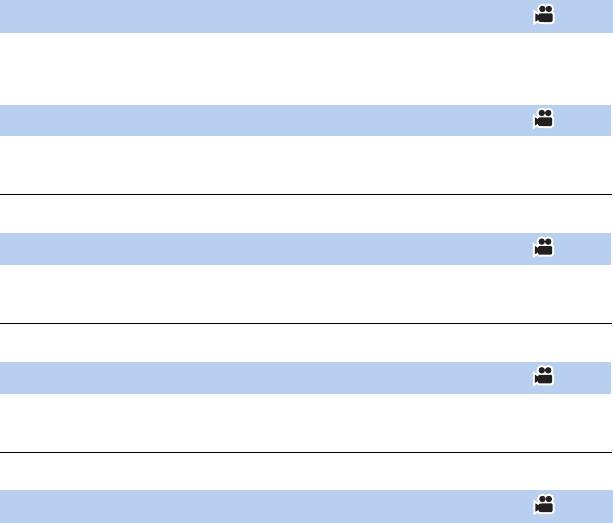
AG-UX90EJ_DVQP1155ZA.book 97 ページ 2018年8月8日 水曜日 午後3時3分
Вывод ЖКД/электронного видоискателя
≥ Зарегистрируйте функцию “Вывод ЖКД/электронного видоискателя” для кнопки
USER. (l 79)
При этом изменяется способ включения/выключения монитора ЖКД и видоискателя. (l 32)
Низкое усиление
≥ Зарегистрируйте функцию “Низкое усиление” для кнопки USER. (l 79)
Значение усиления можно изменить на низкое. (l 66)
≥ Этот параметр нельзя установить во время использования стоп-кадра. (l 86)
Среднее усиление
≥ Зарегистрируйте функцию “Среднее усиление” для кнопки USER. (l 79)
Значение усиления можно изменить на среднее. (l 66)
≥ Этот параметр нельзя установить во время использования стоп-кадра. (l 86)
Высокое усиление
≥ Зарегистрируйте функцию “Высокое усиление” для кнопки USER. (l 79)
Значение усиления можно изменить на высокое. (l 66)
≥ Этот параметр нельзя установить во время использования стоп-кадра. (l 86)
Меню
≥ Зарегистрируйте функцию “Меню” для кнопки USER. (l 79)
Можно отобразить меню.
- 97 -
Оглавление
- Видеокамера с картой памяти
- Информация для вашей безопасности
- Аксессуары
- Дополнительные принадлежности
- Возможности данной камеры
- Идентификация частей и обращение с ними
- Питание
- Подготовка карт SD
- Включение/выключение камеры
- Использование ЖКД монитора/ Видоискателя
- Установка даты и времени
- Использование экрана меню
- Перед началом записи
- Запись видеокадров
- Переключение между автоматическим и ручным режимом
- Настройка качества изображения
- Функция приближения/удаления
- Функция стабилизатора изображения
- Фокус
- Баланс белого
- Настройка ирисовой диафрагмы/ усиления
- Ручная установка скорости затвора
- Аудиовход
- Дисплей счетчика
- USER кнопка
- Полезные функции
- Использование значков функций
- Использование поворотного переключателя
- Воспроизведение фильма/фотоснимков
- Полезные функции
- Удаление сцен/стоп-кадров
- Копирование данных между картами SD
- Подключение наушников, пульта дистанционного управления или внешнего монитора
- Подключение к ПК (передача файлов/нелинейное редактирование)
- Копирование/воспроизведение с помощью внешнего устройства хранения данных
- Использование iPad в качестве пульта дистанционного управления (приложение AG ROP)
- Использование меню
- Обозначения
- Сообщения
- Предупредительная индикация
- Поиск и устранение неисправностей
- Обновление встроенного программного обеспечения данного устройства
- Об авторском праве
- Функции записи, которые нельзя использовать одновременно
- Режимы записи/приблизительное возможное время записи
- Приблизительное количество записываемых кадров
- Технические характеристики


